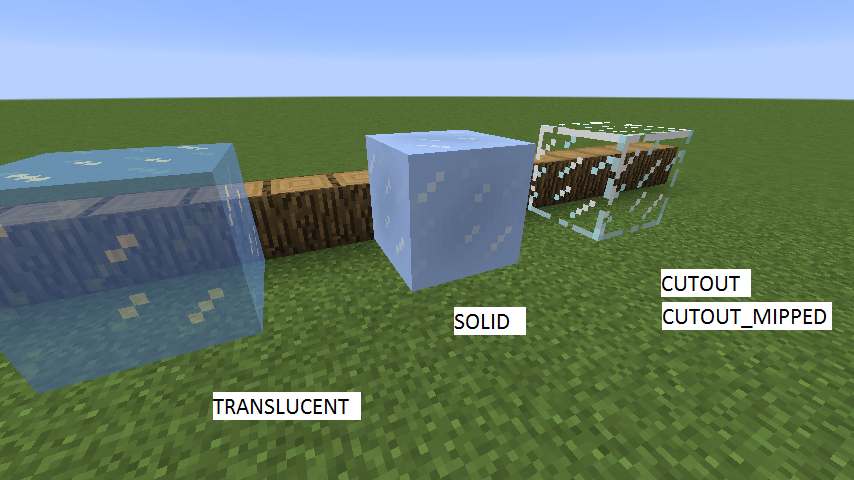首先新建java版方块物品。点击【文件】->【导入】->【】
创建出的拉伸贴图是(16)x(16)x1。
扫描区域推荐使用区域,以最大化减少cube数以提高游戏帧数。
在游戏中,方块的渲染类型有"cutout"、"cutout_mipped"、"translucent"、"solid"等。
图片出自TheGreyGhost博客
本节内容参考自neutrino Forge模组开发教程 WIKI
半透明是指,拥有alpha通道(不透明度),在图像显示中可透过显示背后图像,而保留自己的颜色。全透明是指,完全透过显示背后图像,没有自己的颜色。
- "cutout":支持全透明和不透明,不支持半透明。相当于没有alpha通道。
- 所有碰撞箱非整方块的方块
- "cuout_mipped":与上面相同,区别是进行了mip处理,与游戏优化有关,详见上面的链接。
- 草方块、铁栅栏、玻璃板、绊线钩、漏斗、锁链以及在高品质和*极佳!*画质下的树叶
- "solid":只支持不透明。
- 所有固体方块、熔岩,以及流畅画质下的树叶
- "translucent":有alpha通道,支持半透明,当然支持不透明和全透明。
- 水、冰、下界传送门、染色玻璃与遮光玻璃、黏液块、蜂蜜块、气泡柱等
(注意:物品模型是支持半透明的,但是对于方块的物品模型来说,它的渲染样式应为cutout且无法支持半透明。例如,石头的物品模型不支持半透明)
对于渲染类型为"solid"的方块来说,处理半透明的方式为,将半透明的alpha调为最大升为不透明;处理透明纹理的方式为,替换为不透明的某个颜色。
如图,手里为可以显示透明纹理的方块的物品模型,而放置后透明部分被取代为白色和黑色。
由于模型的渲染限制,在需要用到类似含有全透明部分的纹理时需要剔除透明部分。
使用拉伸贴图直接就完成透明部分的剔除。在最低不透明度上可以过滤不被生产的半透明部分。但是Blockbench内置生产的拉伸贴图为16x16x1,而无其他大小的格式。如果需要使用到其他大小,需要手动调整。
而使用像素墙的意思是,我们①首先完成各种需要用到的大小的整体像素模型(每一个像素为一个cube)的制作。在用到透明纹理时,②导入像素墙模型、更改纹理,③再手动剔除掉不透明部分。方法可以在像素墙模式的使用看到。两种方法各有麻烦的地方:手动调节的那些部分。上述帖子提供了部分制作好的像素墙(包括以行/列为组,16x16x1、(16*1.414)x(16)x1用于45°旋转),可以直接使用。
在这里推荐大家
- 利用拉伸贴图生成模型(选择区域模式,能够最大化降低cube数从而提高游戏帧数)
- 利用膨胀、尺寸工具进行模型的调节,达到适合项目的大小
- 进行移动、旋转成为项目的一部分